发布时间:2021-10-25 14: 59: 48
U盘可以帮助我们快速从一台设备向另外一台设备拷贝文件、软件以及其他重要数据。但当我们使用Mac时,却发现并不能将Mac上的文件拷贝到U盘。
当数据不能拷贝时,通常我们从以下两个方面检查问题。
一、查看移动磁盘格式
我们常见的移动磁盘格式有FAT 32与NTFS两种,FAT 32格式的磁盘无论是连接到win系统还是macOS系统,只要拷贝的数据单个文件大小不超过4GB,均能正常拷贝U盘;而NTFS格式的磁盘虽然可以传输超过4GB的单个文件,但该格式的磁盘仅能在win系统被正常读写,在macOS系统仅有“只读”权限。
所以,我们首先要确认连接移动磁盘的格式具体是什么,操作如下:
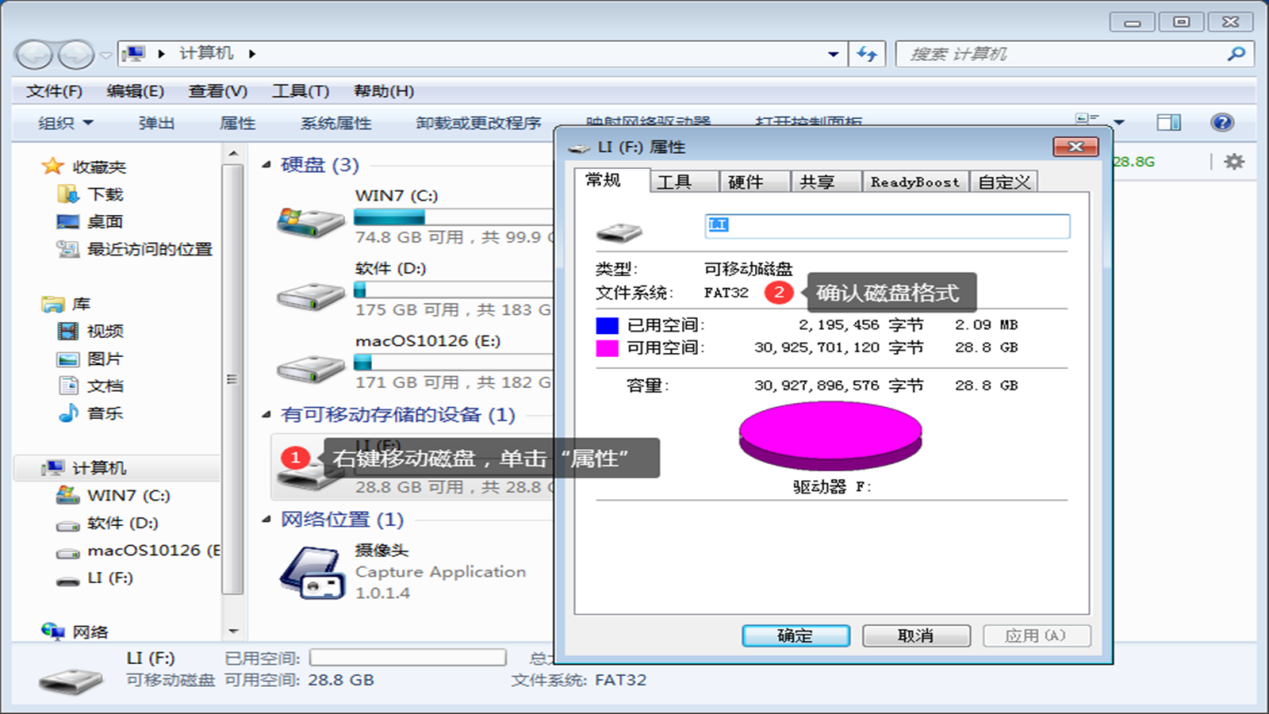
右键移动磁盘,单击下拉菜单“属性”,查看移动磁盘的格式,如图1确认该移动磁盘为FAT 32,将该磁盘连接至macOS系统只要单个文件大小不超过4GB,便能正常拷贝传输文件了。
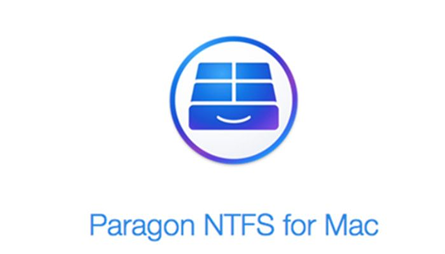
如果通过右键移动磁盘,查看属性,确认移动磁盘格式为NTFS格式。连接到macOS后仅有“只读”权限,我们可以通过NTFS for Mac中文网站下载Mac磁盘管理软件——Paragon NTFS for Mac。Mac安装了软件后,便可以正常对NTFS格式磁盘写入数据了。
如安装了软件,仍无法正常写入数据,下面我们来看看软件的“认证”功能如何检查与修复磁盘吧!
二、磁盘是否正常
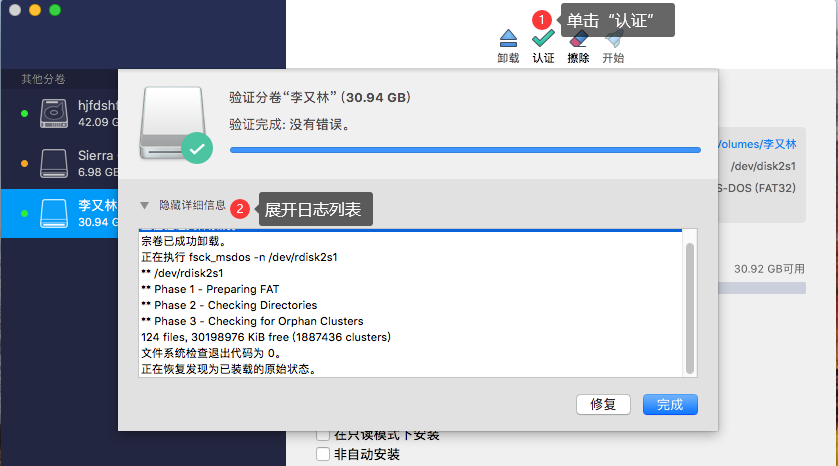
将NTFS格式移动磁盘连接到Mac,打开Paragon NTFS for Mac,单击选中软件磁盘目录内已连接移动磁盘,单击右侧界面内“认证”,软件便开始扫描已连接移动磁盘,展开“日志”可准确的了解磁盘可能存在的故障。
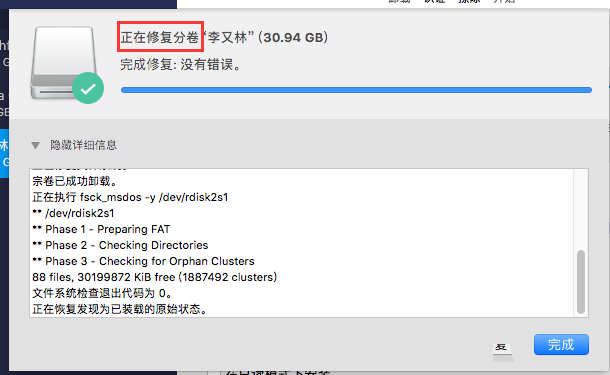
单击图3步骤“修复”按钮,便可解决故障。如果不是磁盘硬件存在故障,便可正常通过Mac读写移动磁盘了。
简单总结,U盘连接到Mac后,如果不能拷贝文件,可能是因为磁盘格式问题。如果连接的是FAT 32格式的磁盘不能写入数据,或许是因为传输的单个文件大小超过了4GB。而如果连接的是NTFS格式的磁盘,在Mac便仅有“只读”权限,我们可以通过安装Paragon NTFS for Mac来获得写入数据的权限。
想要了解Mac磁盘管理技巧,请持续关注NTFS for Mac中文网站!
作者:伯桑
展开阅读全文
︾